Простые шаги для удаления кистей в Photoshop
В этой статье мы рассмотрим, как удалить ненужные кисти в Adobe Photoshop. Следуйте нашим советам, чтобы легко управлять своей коллекцией кистей и освобождать место для новых инструментов.
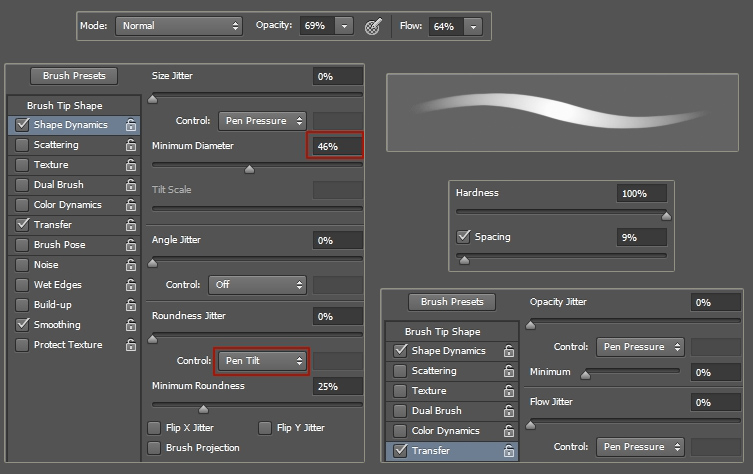

Откройте Adobe Photoshop и перейдите в меню Редактирование.

Секреты фотошопа :Удаление кисти в фотошоп. Photoshop secrets: Removal of brush in Photoshop

Выберите пункт Управление наборами.

Установка и удаление кисти в Adobe Photoshop
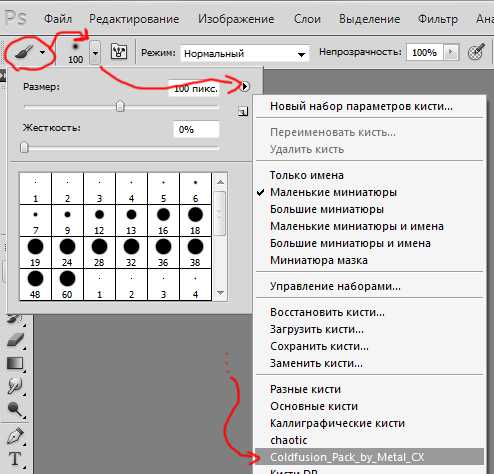
В открывшемся окне выберите вкладку Кисти.

HOW TO REMOVE ANY OBJECT IN PHOTOSHOP!


Найдите кисти, которые вы хотите удалить, в списке.

Архивная кисть в Фотошопе - для чего нужна и как работает [Как убрать пыль и царапины на фото]
Выделите ненужные кисти, зажав клавишу Ctrl (Cmd на Mac) для множественного выбора.

МИКС-КИСТЬ в Photoshop - Как разгладить помятую одежду?

Нажмите кнопку Удалить, чтобы удалить выбранные кисти.

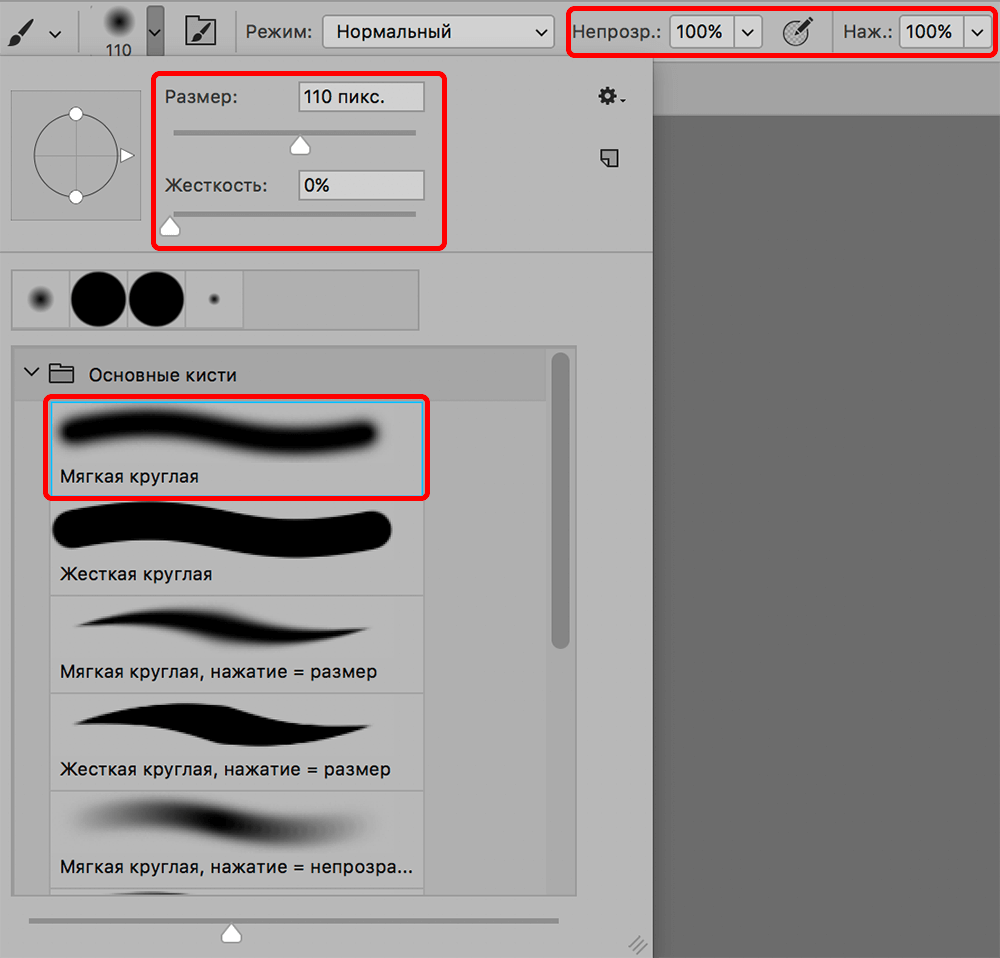
Подтвердите удаление кистей в появившемся диалоговом окне.

High-End Skin Retouching with Mixer Brush Tool in Photoshop - Photoshop Tutorial (Easy)
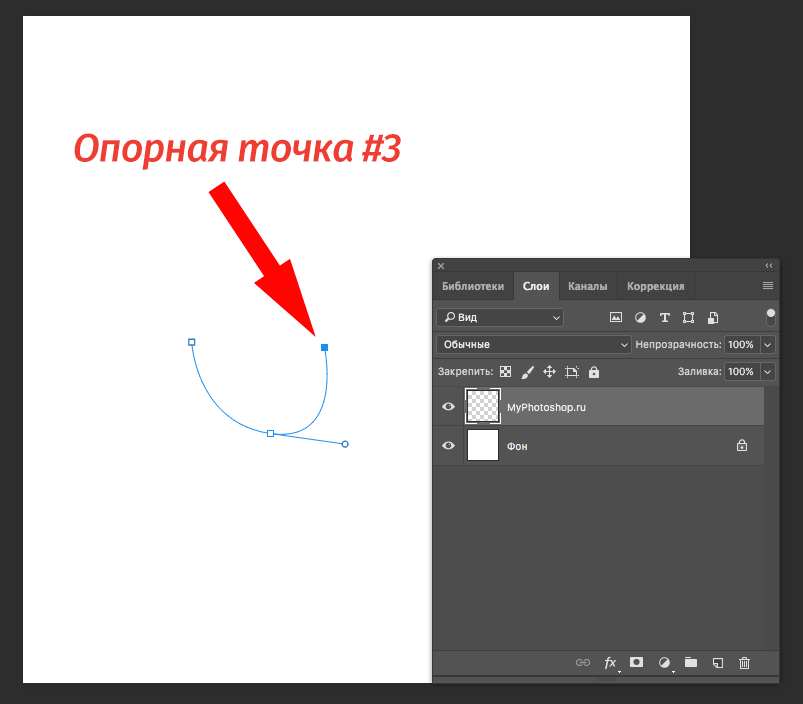

Нажмите Готово, чтобы закрыть окно Управление наборами.

Как удалить кисти в фотошопе - Уроки фотошопа для начинающих
Если вы хотите удалить все кисти, нажмите Сбросить набор кистей в том же меню.

Как удалить ненужные элементы в фотошопе или как работает точечная восстанавливающая кисть
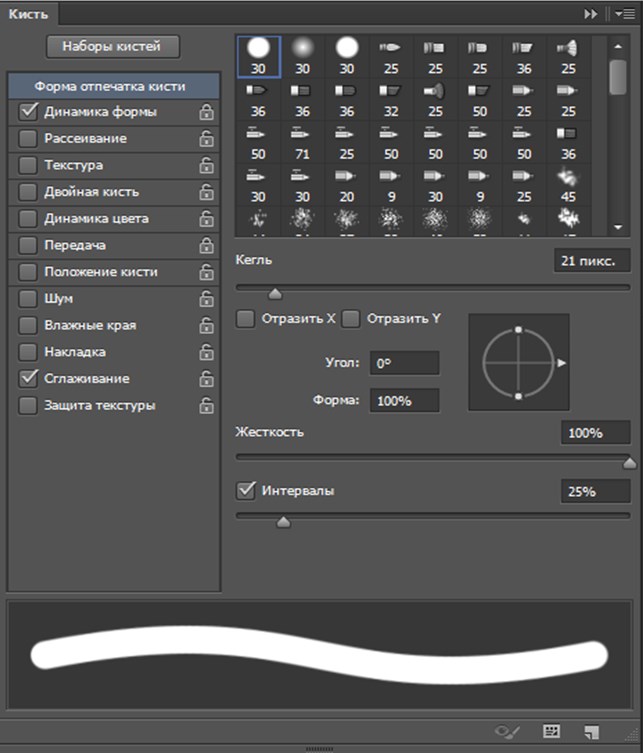
Регулярно проверяйте и очищайте свои наборы кистей, чтобы поддерживать порядок и эффективность в работе.
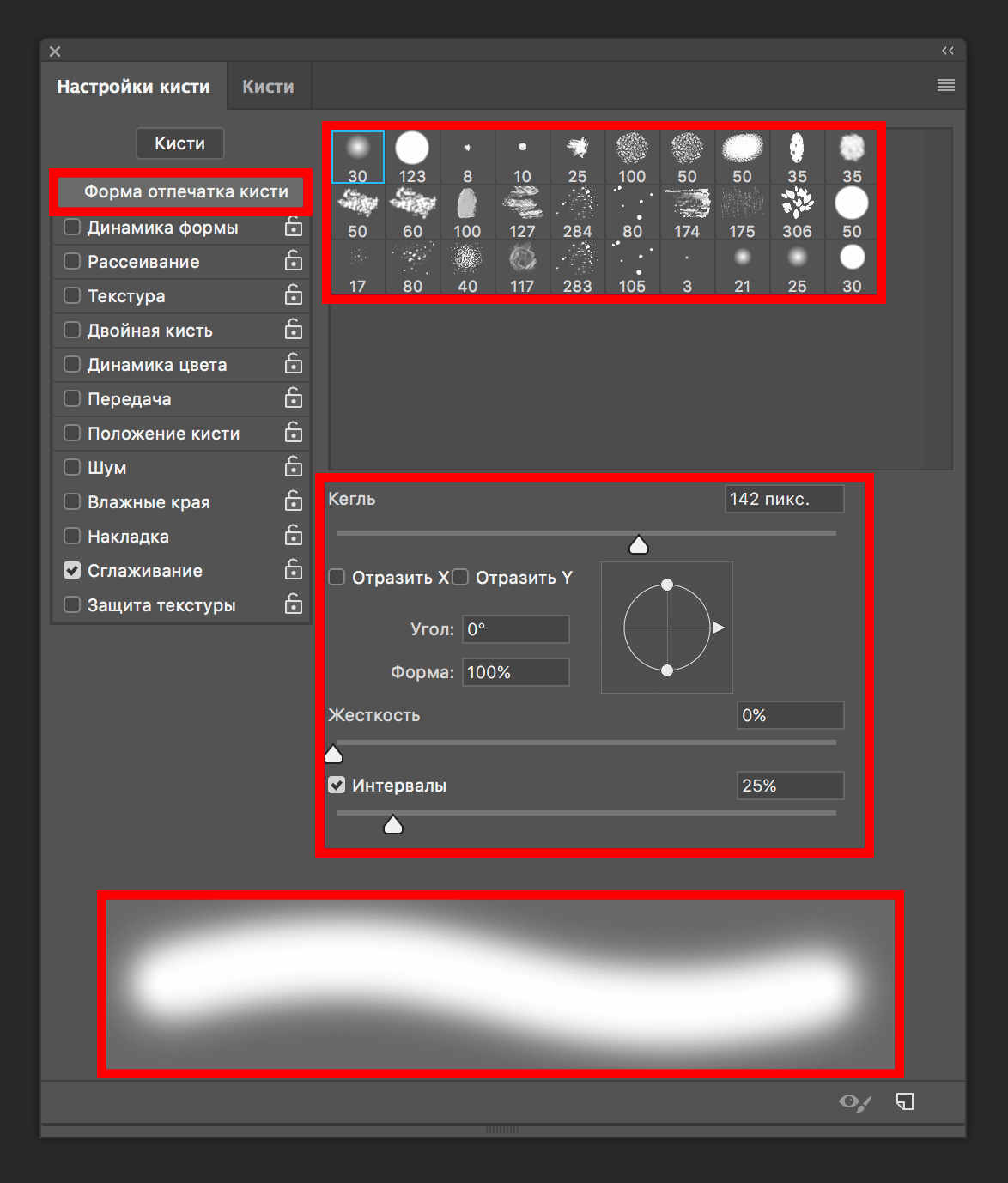
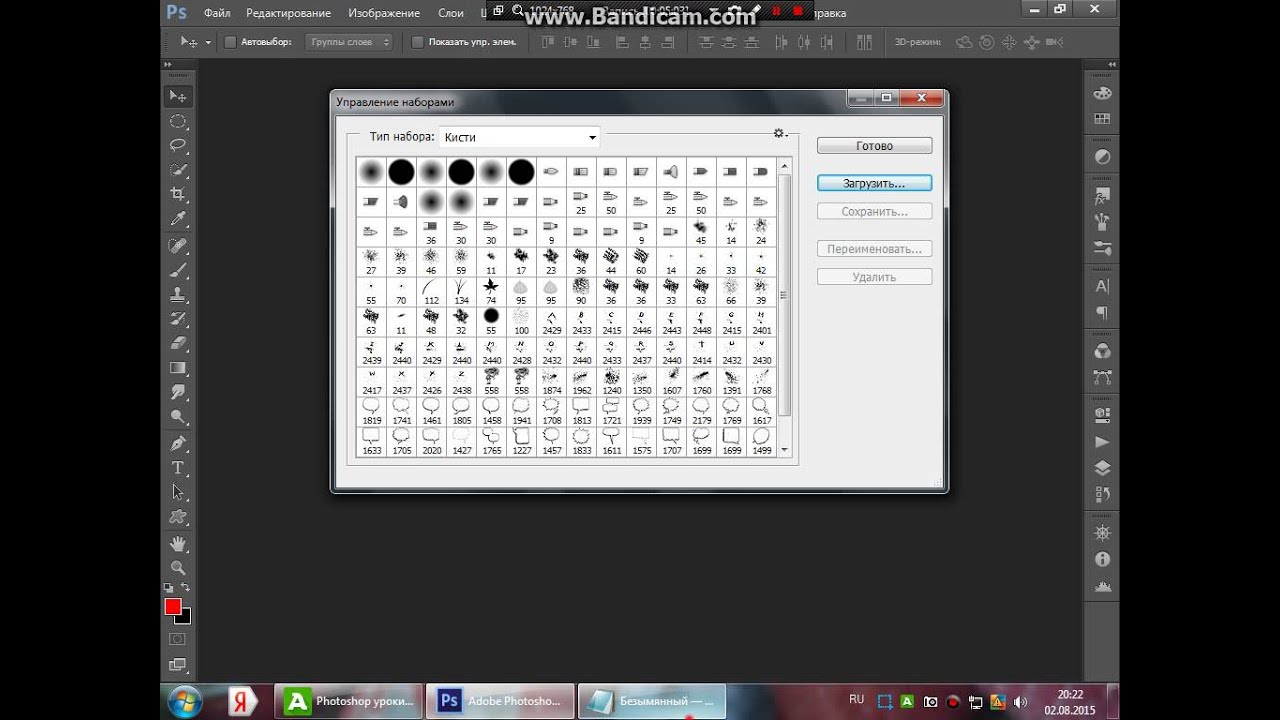

Как удалить кисти в Фотошопе. Уроки Фотошоп